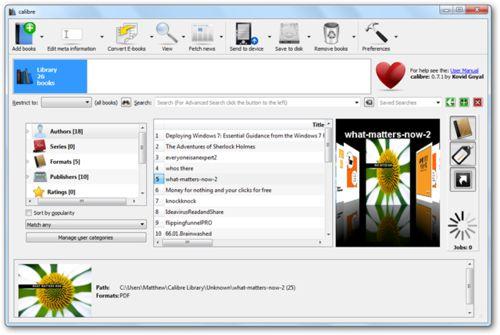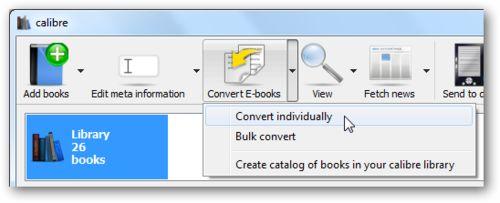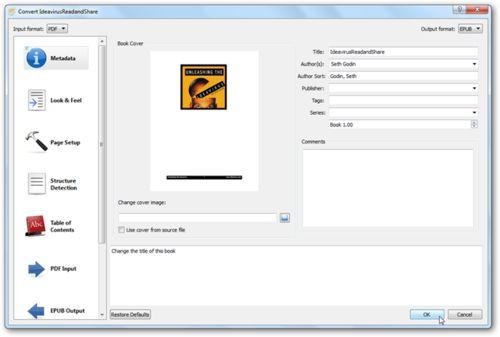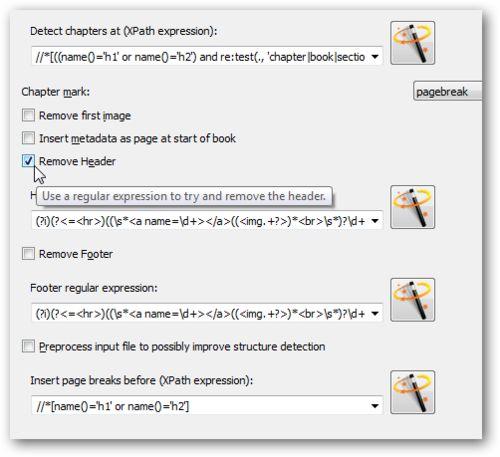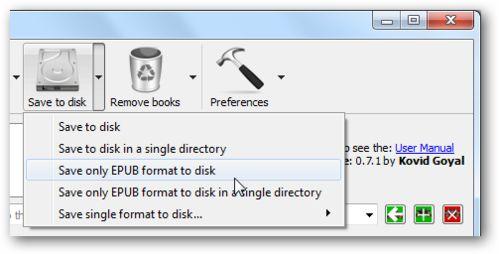你是否對在你的移動電子裝置手機或者平板電腦上閱讀的PDF電子圖書的表現效能感到不滿呢?本文將教你如何把pdf轉換成epub,pdf轉換epub工具,Calibre軟體使用,讓你輕鬆搞定pdf轉epub。輕鬆在ipad,ipad2,平板電腦,智慧手機上舒服的看電子書!
PDF最大的優點,即在各種裝置上保持一樣的展示形式(排版、佈局、字型等),到了移動裝置,尤其是螢幕尺寸在10寸一下的裝置上(ipad,ipad2,平板電腦,智慧手機),這個優點往往讓人不滿。為了看到整個頁面,你需要不停的上下左右拖動PDF檔案,不停的放大縮小,還看什麼電子書,玩水果忍者去吧。相對來說,ePub格式已成了另一個越來越受歡迎的選擇,epub電子書好在能夠自動適應、填充裝置螢幕,而不是嚴格堅持一種版面樣式。還有免費開源的Calibre程式,讓你迅速地將PDF電子書轉換成ePub格式。
工具/原料
Calibre軟體
有拷貝文字許可權的PDF電子書一本
步驟/方法
選擇下載適合你作業系統的Calibre,Calibre可以在新版的Windows,OS X和Linux上執行。
Calibre能依照電子書檔案的元資料(metadata自動將電子書分類,出色的電子書管理器)。甚至能夠在Coverflow檢查器中顯示封面。只須將檔案拖放到Calibr視窗,要新增一本電子書到書庫。或者點選頂端的A ddbooks新增書籍)按鈕。這裡你可以選擇新增一個或多個資料夾中的全部圖書。Calibr會自動將電子圖書歸類。
匯入後,就可以開始轉換了,然後點選ConvertE-books轉換電子書按鈕。還可以選擇你要單獨轉換每一本書,或是批量轉換。
轉換選項有很多,可以讓你精確的控制PDF轉換成EPUB到你想要的樣子,你也可以選擇OK使用預設的方式,方便快捷的轉換。
在第一個標籤欄,你會注意到Calibri將PDF的大部分檔案資訊填入了元資料輸入框,同時PDF檔案的第一頁將被用作封面。在右上角,你可以選擇將電子書輸出到眾多格式中的一種,這些格式其中還包括對Kindle支援的MOBI格式。
Structure Detection (結構偵測)頁面是一個比較重要的選項頁面,在這裡你可以選擇在轉換後的電子書中移除頭部和底部。
當完成設定點選OK, Calibre會開始轉換這本書。等待進度條完成,一本電子書就轉換好了。
現在,回到Calibre主視窗,選擇一本電子書並儲存到硬碟。你可以選擇只儲存EPUB格式圖書,也能通過點選Save to disk儲存全部格式的圖書到你的電腦。
好了,現在你可以選擇在Calibre裡開啟epub電子書,或者將epub傳到ipad、ipad2上閱讀了。
注意事項
需要注意的是PDF需要有提取文字的許可權,不能是被保護或者掃描件的PDF,這樣的PDF是無法很好的轉換成EPUB格式的。